10 parasta pikanäppäintä Windows 10:ssä ja niiden käyttö

Tutustu Windows 10:n 10 suosituimpaan pikanäppäimeen ja siihen, miten voit hyödyntää niitä tehokkaasti töissä, koulussa ja muissa asioissa.
Applen sijaintipalvelut tarjoavat kätevän tavan tarkistaa, missä olet ollut viime aikoina. Tästä voi olla hyötyä, kun haluat seurata usein vierailtuja paikkojasi tai muistaa paikan, joka on jäänyt mieleesi. Apple käyttää sitä tarjotakseen sinulle liikennetietoja ja sijaintiin perustuvia suosituksia. Nämä tiedot voidaan myös poistaa vahingossa tai muuten.

Valitettavasti Apple ei tarjoa nopeaa tapaa palauttaa näitä tietoja. Se ei kuitenkaan tarkoita, ettet voi. Jos tarvitset tiedot takaisin, tässä artikkelissa näytetään useita tapoja tehdä se.
Aivan alussa iOS-laitteellasi ei ole mitään keinoa palauttaa poistettua sijaintihistoriaa. Jos sijaintisi on poistettu, et voi saada niitä takaisin. Vaihtoehtosi ovat varmuuskopioiden palauttaminen, toisen sijaintisovelluksen käyttäminen, kolmannen osapuolen palautusohjelmiston käyttäminen tai asiantuntija-avun hakeminen.
Nopeus on avainasemassa myös sijaintihistorian eroavaisuuksien havaitsemisessa. Mitä kauemmin puhelimesi toimii, sitä enemmän dataa lisätään, ja sitä vaikeampaa joidenkin palautusvaihtoehtojen on onnistua.
Mitä tulee iPhonen varmuuskopiointiin, käytettävissäsi on kaksi päävaihtoehtoa: iCloud ja iTunes. On aina hyvä idea varmuuskopioida iPhonesi säännöllisesti katoamisen tai toimintahäiriön varalta. Jos sinulla on tarpeeksi tilaa iCloudissa, puhelimesi sovellukset ja tiedot lisätään siihen automaattisesti. iTunes edellyttää koko tai osittaisen varmuuskopion tekemistä manuaalisesti.
Molemmat varmuuskopiointivaihtoehdot menetät kaikki valitsemasi palautuspisteen jälkeen tehdyt tiedot ja asetukset, joten varmuuskopioi ulkoisesti kaikki, mitä menetät.
Ennen kuin teet varmuuskopion, varmista, että sinulla on toimiva varmuuskopiotiedosto iCloudissasi. Voit tehdä sen siirtymällä iCloud-kansioosi tietokoneella tai verkkosivustolla ja tarkistamalla, onko sinulla varmuuskopiotiedostoja (yleensä "Yleiset"-välilehdellä).
Jos haluat palauttaa varmuuskopion iCloudista, sinun on ensin nollattava puhelimesi. Näin:
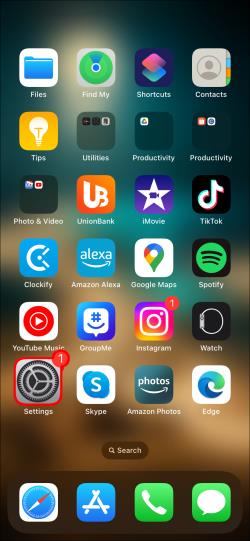
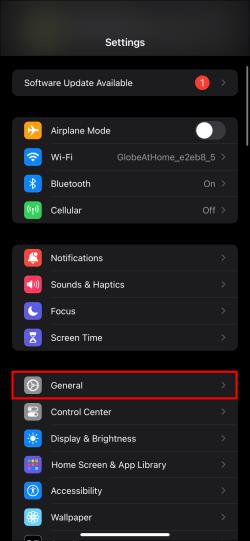
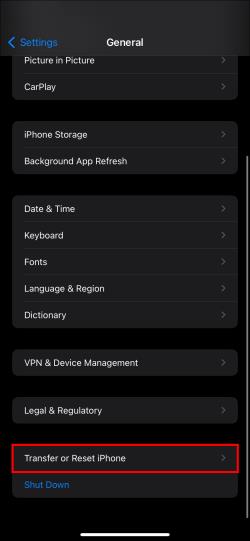
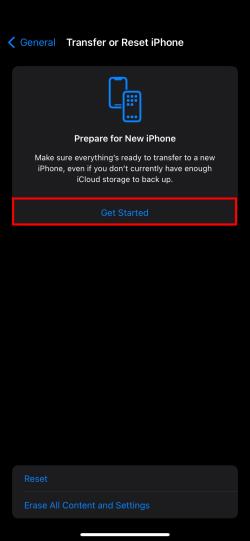
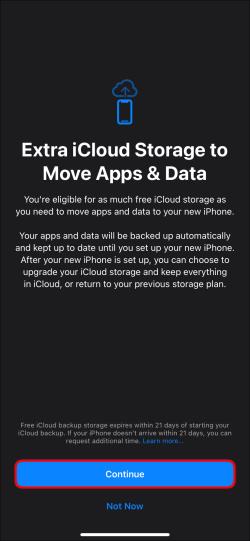
Kun iPhonesi on tyhjennetty, voit palauttaa sen valitsemastasi varmuuskopiosta. Ennen kuin aloitat, on hyvä idea yhdistää puhelimesi vakaaseen Wi-Fi-verkkoon saumattoman palauttamisen varmistamiseksi. Näin voit palauttaa puhelimen varmuuskopion:
Jos olet tallentanut viimeisimmät varmuuskopiot tietokoneellesi (Mac tai PC), tarvitset iTunesin palautusprosessin suorittamiseen. Mac voi suorittaa tämän tehtävän myös Finderissa, mutta vaiheet ovat samat. Toimi seuraavasti:

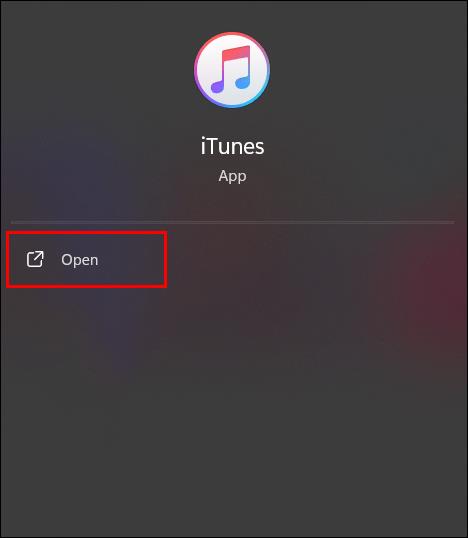
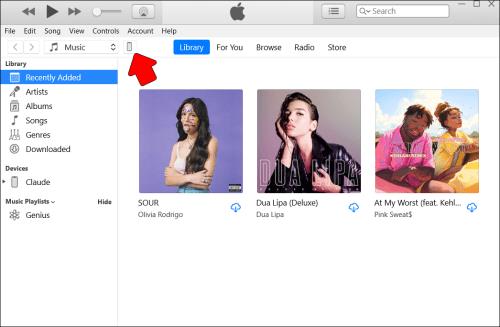
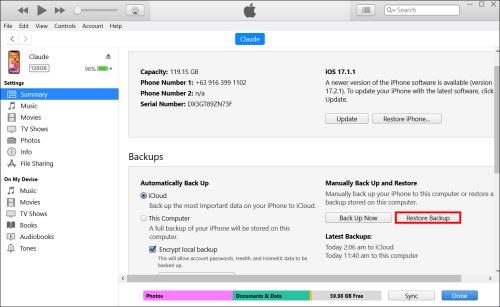
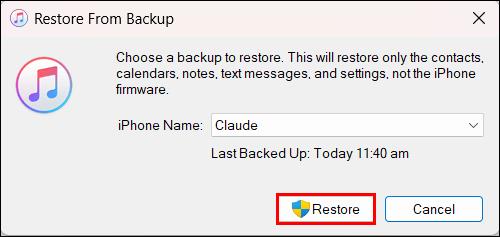
Se, että et voi palauttaa sijaintihistoriaasi iOS:stä, ei tarkoita, etteivätkö muut sovellukset tallenna tietoja. Google Maps voi myös seurata sijaintiasi säännöllisesti, ja näiden tietojen avulla voit täyttää iPhonesi poistettujen sijaintien jättämät aukot. Jos sovelluksessa on sijaintihistoria käytössä, voit helposti tarkastella yksityiskohtaisia tietoja olinpaikastasi pitkältä ajalta. Näin voit tarkistaa:

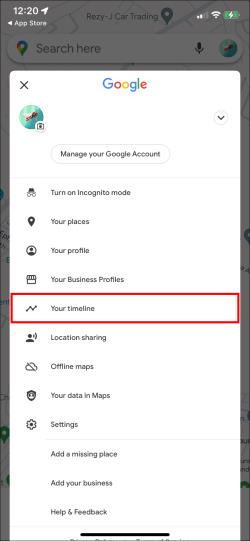
Jos sijaintihistoria ei ole käytössä, voit silti tarkistaa hakuhistoriasi Google Mapsissa. Se ei ole täydellinen, mutta se on jotain. Toimi seuraavasti:

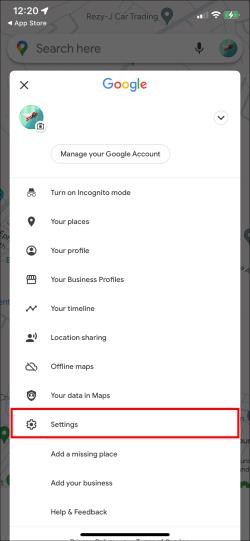
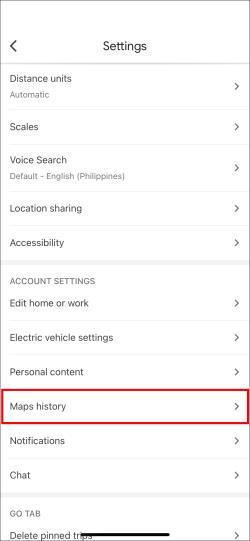
Jos todella tarvitset sijaintihistoriasi takaisin, voit myös harkita tietojen palautusasiantuntijan puolta. Se voi olla hyvin kallista, mutta prosessi on perusteellinen.
Voit myös pyytää apua paikalliselta valtuutetulta Apple-jälleenmyyjältä tai luotettavalta korjaamolta. Muista antaa likimääräinen aika, jolloin sijaintitietosi poistettiin, sekä vaiheet, joita olet yrittänyt palauttaa. He eivät välttämättä aina pysty auttamaan, mutta he voivat tarjota vaihtoehtoisia ratkaisuja.
On aina hyvä muistaa missä olet ollut. Tärkeiden sijaintitietojen poistaminen voi olla suuri häiriö hyvän pikakuvakkeen tai upean ravintolan muistamisessa. Vaikka kadonneen sijaintihistorian palauttaminen voi olla vaikea ja turhauttava prosessi, se voidaan tehdä. Tärkeintä on toimia nopeasti. Se voidaan palauttaa varmuuskopioimalla ja palauttamalla tai muistaa käyttämällä muita sijaintisovelluksia. Toivottavasti sinun ei tarvitse tehdä mitään rajuja toimenpiteitä saadaksesi olinpaikkasi tiedoksi.
Tutustu Windows 10:n 10 suosituimpaan pikanäppäimeen ja siihen, miten voit hyödyntää niitä tehokkaasti töissä, koulussa ja muissa asioissa.
Opas BitLockerin käyttöön, Windows 10:n tehokkaaseen salausominaisuuteen. Ota BitLocker käyttöön ja suojaa tiedostosi helposti.
Opas Microsoft Edge -selaushistorian tarkastelemiseen ja poistamiseen Windows 10:ssä. Saat hyödyllisiä vinkkejä ja ohjeita.
Katso, kuinka voit pitää salasanasi Microsoft Edgessä hallinnassa ja estää selainta tallentamasta tulevia salasanoja.
Kuinka eristää tekstin muotoilua Discordissa? Tässä on opas, joka kertoo, kuinka Discord-teksti värjätään, lihavoidaan, kursivoitu ja yliviivataan.
Tässä viestissä käsittelemme yksityiskohtaisen oppaan, joka auttaa sinua selvittämään "Mikä tietokone minulla on?" ja niiden tärkeimmät tekniset tiedot sekä mallin nimen.
Palauta viimeinen istunto helposti Microsoft Edgessä, Google Chromessa, Mozilla Firefoxissa ja Internet Explorerissa. Tämä temppu on kätevä, kun suljet vahingossa minkä tahansa välilehden selaimessa.
Jos haluat saada Boogie Down Emoten Fortnitessa ilmaiseksi, sinun on otettava käyttöön ylimääräinen suojakerros, eli 2F-todennus. Lue tämä saadaksesi tietää, miten se tehdään!
Windows 10 tarjoaa useita mukautusvaihtoehtoja hiirelle, joten voit joustaa, miten kohdistin toimii. Tässä oppaassa opastamme sinut läpi käytettävissä olevat asetukset ja niiden vaikutuksen.
Saatko "Toiminto estetty Instagramissa" -virheen? Katso tämä vaihe vaiheelta opas poistaaksesi tämän toiminnon, joka on estetty Instagramissa muutamalla yksinkertaisella temppulla!







